Korjaa Microsoft Teams: Anteeksi, emme voineet yhdistää sinua

Näetkö usein virheen "Anteeksi, emme voineet yhdistää sinua" MS Teamsissa? Kokeile näitä vianetsintävinkkejä päästäksesi eroon tästä ongelmasta heti!
IPhone voi hälyttää aina, kun saat puhelun, ja estää ei-toivottujen puhelujen saamisen joltakulta, sen avulla voit myös estää numeron. Kun estät puhelut joltakin iPhonellasi, iOS ei enää ilmoita sinulle, kun he yrittävät ottaa sinuun yhteyttä puhelun kautta.
Mutta mistä tiedät, yrittääkö estämäsi henkilö edelleen ottaa sinuun yhteyttä? Voitko tarkistaa, onko sinulla vastaamattomia puheluita estetyistä numeroista? Sitä aiomme selittää tässä viestissä.
Näetkö iPhonessasi estetyt puhelut estetyistä numeroista?
Valitettavasti kun estät numeron iPhonessasi, et voi nähdä vastaamattomia puheluita näistä numeroista laitteellasi. iOS:n alkuperäisen puhelinsovelluksen avulla voit tarkistaa vastaamatta jääneet puhelut Vastaamattomat-välilehdeltä, mutta tässä luettelossa ei näy puheluita, jotka olet saanut estetyistä numeroista.
Kun estämäsi henkilö yrittää soittaa sinulle, hänen puhelunsa katkeaa välittömästi, mikä tarkoittaa, että se ei koskaan tule perille. Jotkut operaattorit ohjaavat soittajat vastaajaan, jossa he voivat tallentaa viestin jakaakseen sen kanssasi, mutta ne eivät silti näy vastaamattomina puheluina.
Kun numero on estetty, iOS keskeyttää automaattisesti tästä numerosta tulevat puhelut, kun puhelu saapuu. iPhonesi peittää kaikki tästä puhelinnumerosta tulevat vastaamattomat puhelut siitä hetkestä lähtien, kun estät ne, jolloin puhelinsovelluksen puheluun ei jää kirjaa epäonnistuneista puheluista. lokit.
Estä-toiminto ei koske vain puheluita, jotka vastaanotat joltakulta, vaan myös estää heitä lähettämästä sinulle viestejä tai ottamasta sinuun yhteyttä FaceTimen kautta.
Mistä muuten voit tietää, mikä estetty numero otti sinuun yhteyttä?
Vaikka et voi nähdä, mikä estetyistä numeroistasi soitti sinulle iOS:n Puhelin-sovelluksesta, on muita tapoja tarkistaa, kuka on ottanut sinuun yhteyttä.
Vinkki 1: Tarkista, onko joku lähettänyt sinulle vastaajaviestin
Vaikka kontaktin estäminen iPhonessa estää puheluiden ja viestien saapumisen kyseisestä numerosta, tämä yhteystieto voi silti ottaa sinuun yhteyttä jättämällä vastaajaviestin. Estämiesi henkilöiden lähettämät vastaajaviestit eivät kuitenkaan ole oikeutettuja ilmoituksiin, joten et voi automaattisesti tietää, kun joku jakaa vastaajaviestin kanssasi.
Voit nähdä, lähettääkö estämäsi henkilö sinulle vastaajaviestin, tarkistamalla sen manuaalisesti. Voit tehdä tämän avaamalla Puhelin -sovelluksen iPhonessa.
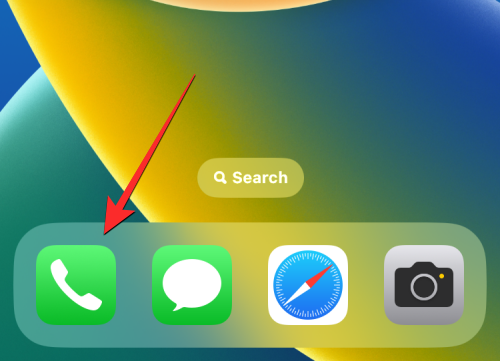
Napauta puhelimen sisällä oikeasta alakulmasta Vastaaja-välilehteä .
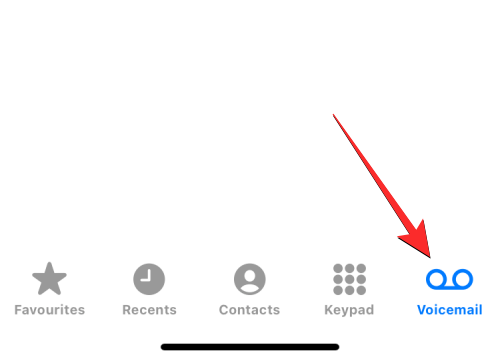
Jos estetystä numerosta tulee vastaajaviestejä, ne näkyvät Estetyt viestit -osiossa.
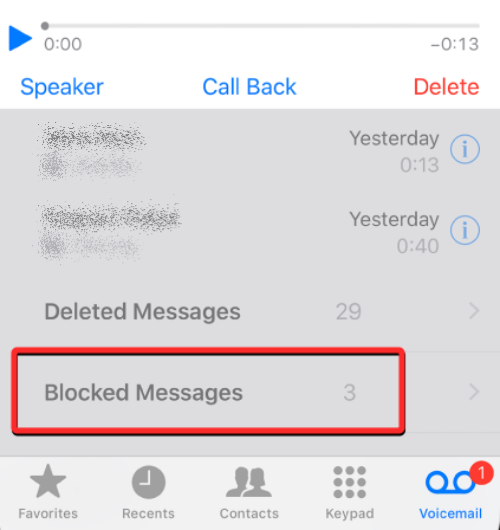
Vinkki 2: Käytä operaattorisi sovellusta nähdäksesi puhelulokit
iPhonesi ei ole ainoa laite, johon puhelulokit tallennetaan. kaikki saapuvat ja lähtevät puhelusi kirjataan myös operaattorisi palvelimille. Jos matkapuhelinverkkosi tarjoaa erillisen sovelluksen tilisi tilan ja käytön tarkistamiseen, voit ehkä tarkistaa kaikki numerot, jotka ovat yrittäneet ottaa sinuun yhteyttä äskettäin, ja voit tarkistaa tämän luettelon iPhonesi puhelulokien kanssa nähdäksesi, oletko olet saanut puheluita estetystä numerosta.
Tarkistaaksesi puhelulokit matkapuhelinoperaattoriltasi avaamalla verkkosi erillinen sovellus ja etsimällä vaihtoehto/osio, joka kulkee esimerkiksi "Puhelunhallinta", "Puhelulokit" tai "Soittajalista".
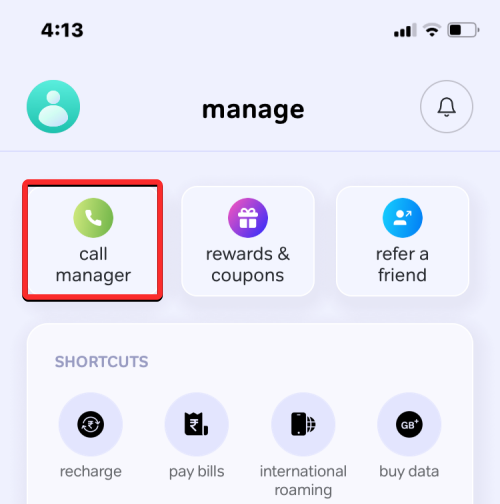
Tarkista näkyviin tulevasta luettelosta yhteystiedot tai puhelinnumerot, jotka olet ehkä estänyt aiemmin iPhonessasi. Jos jokin tässä näkyvä numero ei näkynyt Puhelin-sovelluksen puhelulokeissa, on mahdollista, että tämä on estetty numero, joka yritti tavoittaa sinut.
Jotkut operaattorit tarjoavat myös vastaamattomista puheluista ilmoittavan toiminnon, joka ilmoittaa sinulle puheluista, jotka eivät päässeet perille. Tämä saattaa auttaa sinua saamaan ilmoituksen, kun estetty yhteyshenkilö yrittää tavoittaa sinut puhelun kautta.
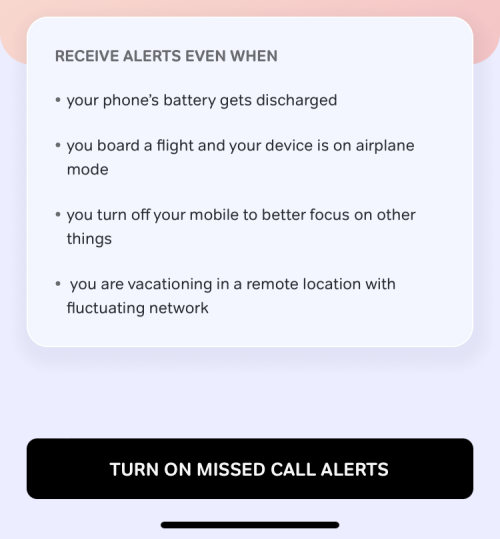
Vinkki 3: Poista estetty numero
Jos kumpikaan näistä vinkeistä ei auttanut, ainoa tapa tarkistaa, kuka sinuun ottaa yhteyttä, on poistaa aiemmin estämäsi puhelinnumero. Kun poistat numeron eston, kaikki saapuvat puhelut lähetetään suoraan tavalliseen puhelulokiisi. Jos olet tyytyväinen siihen, että he voivat ottaa sinuun yhteyttä uudelleen, voit kumota kontaktin eston nähdäksesi, yrittääkö hän edelleen soittaa sinulle.
Huomautus : Kun poistat jonkun eston, aiemmin vastaamatta jääneitä puheluita ei lisätä puhelulokiisi sinä aikana, jona ne on estetty.
Kumoa eston esto avaamalla iPhonen Asetukset- sovellus.
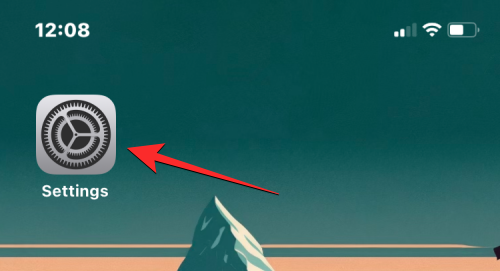
Vieritä Asetuksissa alas ja valitse Puhelin .
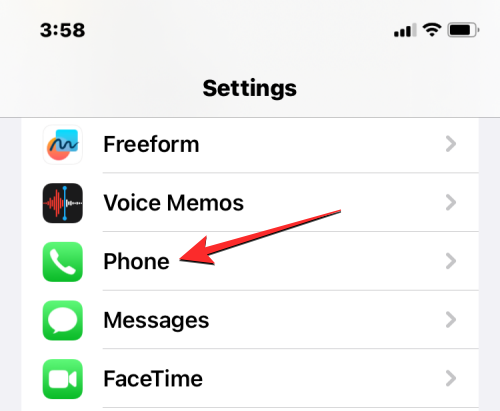
Napauta seuraavassa näytössä alareunassa Estetyt yhteystiedot .
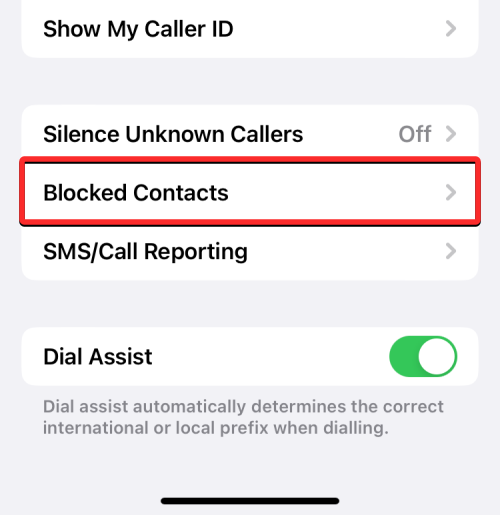
Tulet nyt Estetyt yhteystiedot -näyttöön, joka näyttää luettelon kaikista aiemmin estämistäsi puhelinnumeroista. Voit poistaa kontaktin tai useiden kontaktien eston napauttamalla Muokkaa oikeassa yläkulmassa.
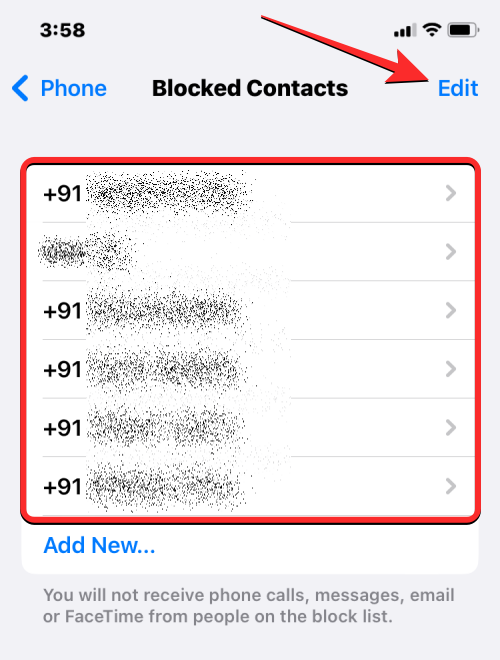
Kun näyttö siirtyy muokkaustilaan, napauta punaista miinuskuvaketta sen yhteystiedon vasemmalla puolella, jonka eston haluat poistaa.
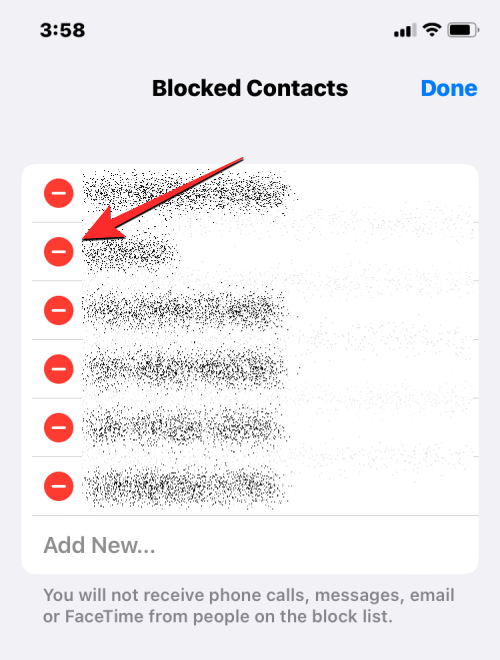
Voit poistaa valitun yhteystiedon estettyjen luettelosta napauttamalla Kumoa esto oikealla puolella.
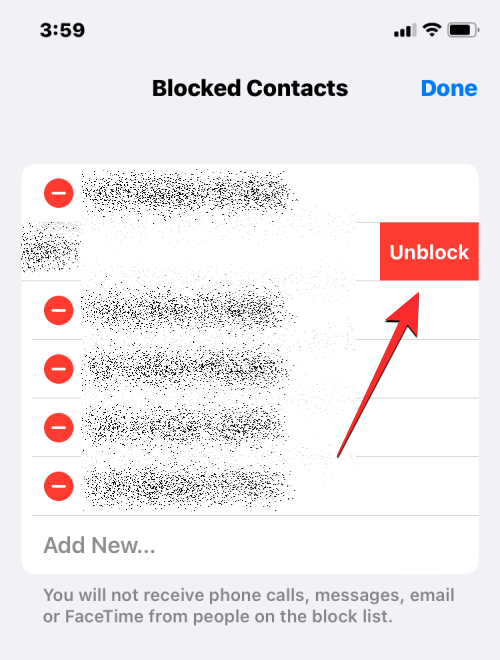
Voit toistaa tämän vaiheen poistaaksesi useiden yhteystietojen eston. Kun olet onnistuneesti poistanut haluttujen yhteystietojen eston, napauta Valmis oikeassa yläkulmassa.
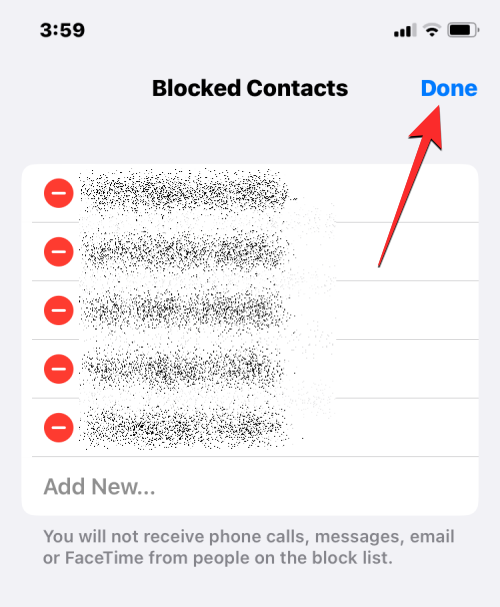
Tästä eteenpäin sinun pitäisi pystyä näkemään kaikki näistä numeroista saapuneet tai jääneet puhelut iPhonessasi. Tämä tarkoittaa myös sitä, että nämä numerot voivat nyt ottaa sinuun yhteyttä milloin tahansa ja lähettää sinulle tekstiviestejä.
Kuinka mykistää ei-toivotut numerot estämättä niitä iPhonessa
Jos sinun on tärkeää tietää, kuka sinulle soittaa, mutta et halua puhua hänelle puhelun kautta, iOS mahdollistaa tavan mykistää puhelut tietyistä numeroista estämättä niitä. Tämä voidaan tehdä iOS:n Focus-ominaisuuden avulla, jonka avulla voit rajoittaa ihmisiltä ja sovelluksilta saamiasi häiriötekijöitä ja ilmoituksia.
Jos käytät jo Focus-rutiinia työhön, nukkumiseen, mindfulnessiin tai johonkin muuhun toimintaan, voit määrittää haluamasi Focus-toiminnon hiljentämään tiettyjen ihmisten ilmoitukset. Kun Focus on aktiivinen, valitsemasi yhteystiedot pysyvät mykistettyinä, joten kaikki näiden ihmisten puhelut ja viestit hiljennetään, etkä häiritse sinua heidän vuorovaikutuksensa vuoksi.
Huomautus : Voit hiljentää puhelut vain yhteystiedoista, jotka olet tallentanut iPhoneen. Jos haluat hiljentää tuntemattomia numeroita, sinun on lisättävä ne yhteystietoluetteloosi ennen kuin jatkat.
Voit mykistää ilmoitukset ja mykistää puhelut ei-toivotuista numeroista avaamalla iPhonen Asetukset- sovelluksen.
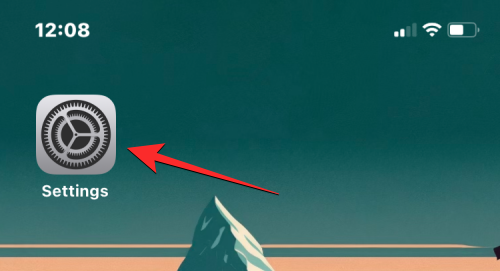
Vieritä Asetuksissa alas ja valitse Focus .
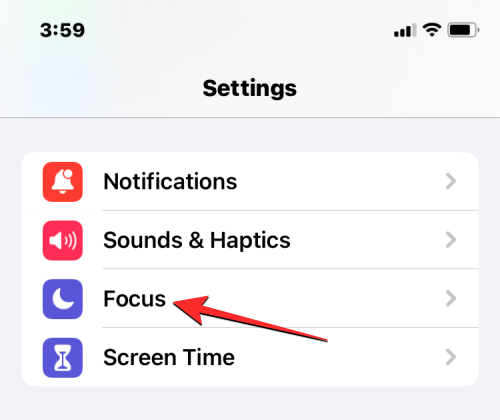
Valitse tältä näytöltä Focus, jota käytät usein, kun olet kiireinen toiminnon parissa. Tässä tapauksessa valitsemme Älä häiritse .
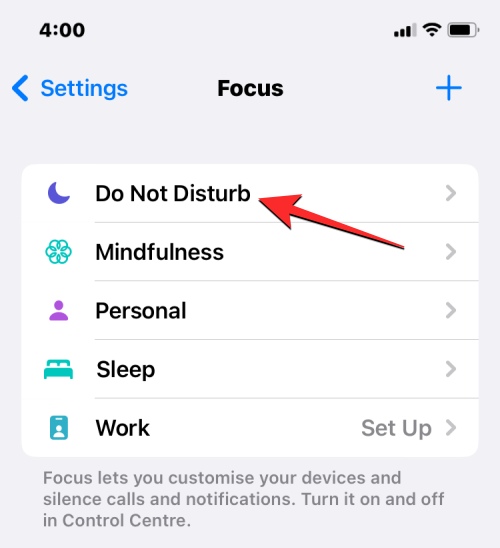
Napauta seuraavassa näytössä Ihmiset kohdassa "Salli ilmoitukset".
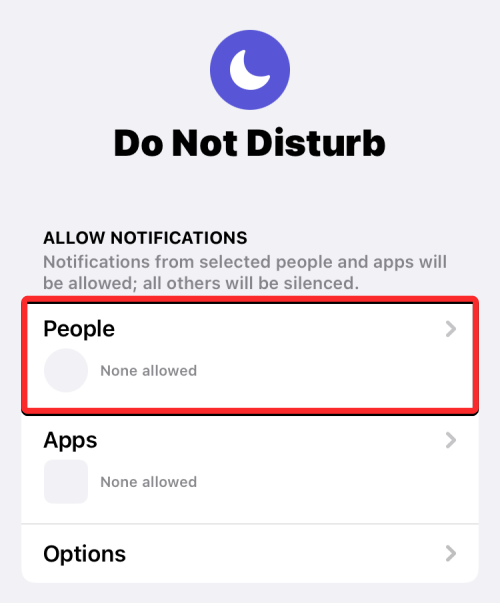
Valitse näkyviin tulevan Ilmoitukset-näytön yläreunasta Hiljennä ilmoitukset .
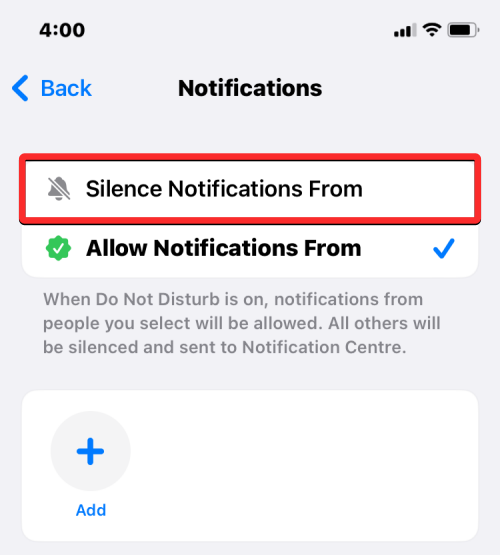
Kun tämä vaihtoehto on valittuna, napauta Lisää .
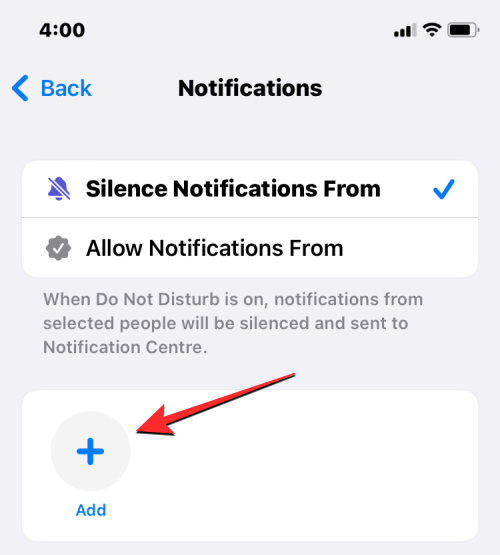
Valitse näkyviin tulevasta Yhteystiedot-näytöstä ihmiset, joiden puhelut haluat mykistää. Voit valita useita yhteystietoja tältä näytöltä, jos haluat estää heidän häiritsemisen iPhonessasi. Kun olet valinnut mykistettävät ihmiset, napauta Valmis oikeasta yläkulmasta.
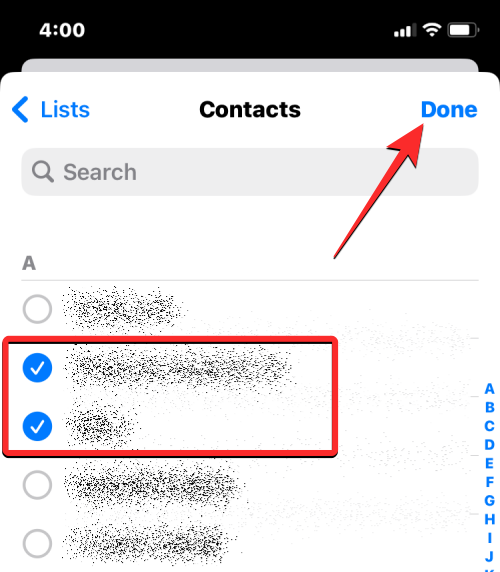
Sammuta ilmoitusnäytössä alareunassa oleva Salli puhelut hiljennetyiltä henkilöiltä -kytkin pois päältä.
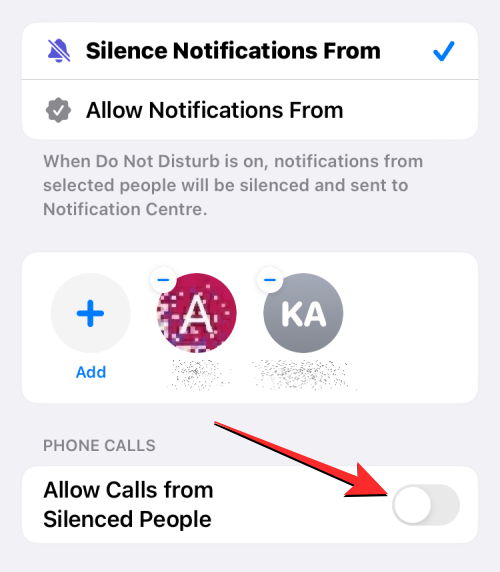
Tämä estää iPhoneasi soimasta, kun valitut yhteyshenkilöt yrittävät soittaa sinulle.
Kun tämä on tehty, voit nyt ottaa käyttöön määrittämäsi Focus-toiminnon, kun et halua häiritä. Voit tehdä tämän käynnistämällä Control Centerin iPhonessa ja napauttamalla Focus- laattaa.

Valitse seuraavaksi avautuvasta valikosta Focus (se, jossa päätät hiljentää puhelut yhteystiedoista). Valittu Focus on korostettuna "Päällä", ja kun tämä on käytössä, kaikki puhelut valituilta yhteyshenkilöiltä hiljennetään välittömästi.
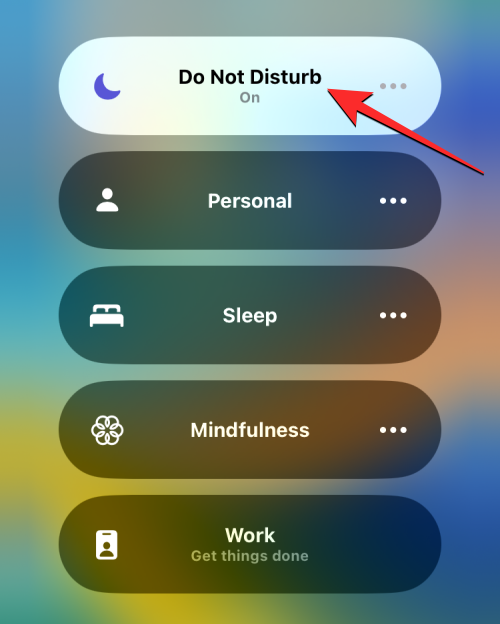
Vaimennetut puhelut näkyvät edelleen puhelulokeissasi, ja näet, kenen puheluihin et vastaa tänä aikana.
Tämä on kaikki mitä sinun tarvitsee tietää estettyä puhelua näkemisestä iPhonessasi.
Näetkö usein virheen "Anteeksi, emme voineet yhdistää sinua" MS Teamsissa? Kokeile näitä vianetsintävinkkejä päästäksesi eroon tästä ongelmasta heti!
Tarvitsetko toistuvien kokousten aikataulutusta MS Teamsissa samoille tiimin jäsenille? Opi, kuinka perustaa toistuva kokous Teamsissa.
Onko sinulla RAR-tiedostoja, jotka haluat muuntaa ZIP-tiedostoiksi? Opi, kuinka RAR-tiedosto muutetaan ZIP-muotoon.
Opi, kuinka korjata OneDrive-virhekoodi 0x8004de88, jotta pilvitallennuksesi toimisi jälleen.
Microsoft Teams ei tällä hetkellä tue kokousten ja puheluiden lähettämistä televisioon suoraan. Mutta voit käyttää näyttöpeilausohjelmaa.
Spotify voi olla ärsyttävä, jos se avautuu automaattisesti aina, kun käynnistät tietokoneesi. Poista automaattinen käynnistys seuraamalla näitä ohjeita.
Mietitkö, miten ChatGPT voidaan integroida Microsoft Wordiin? Tämä opas näyttää sinulle tarkalleen, miten se tehdään ChatGPT for Word -lisäosan avulla kolmessa helpossa vaiheessa.
Tällä hetkellä Microsoft Teams Live Events -tilanteissa anonyymiä kysymistä ei voi poistaa käytöstä. Rekisteröityneet käyttäjät voivat jopa lähettää anonyymejä kysymyksiä.
Tässä oppaassa näytämme, kuinka voit vaihtaa oletusarvoisen zoom-asetuksen Adobe Readerissa.
Ristik viittaukset voivat tehdä asiakirjastasi paljon käyttäjäystävällisemmän, järjestelmällisemmän ja saavutettavamman. Tämä opas opettaa sinulle, kuinka luoda ristik viittauksia Wordissä.







